KONTAN.CO.ID - Cara mengubah nomor Telepon di Gmail dengan mudah. Pengguna platform surat elektronik ini bisa ikuti beberapa langkah mengganti nomor HP lama di akun Google.
Setiap ponsel Android wajib memiliki akun Gmail atau Google untuk menyimpan dan mengelola aplikasi.
Gmail adalah layanan email gratis yang disediakan oleh Google. Pengguna dapat menggunakan Gmail untuk mengirim dan menerima email, menyimpan email, mencari email, dan banyak lagi.
Platform Gmail memiliki banyak fitur seperti label, filter, chat, dan integrasi dengan aplikasi Google lainnya seperti Google Drive dan Google Calendar.
Baca Juga: Ini Cara-Cara Hapus Akun Google dari HP dan Laptop
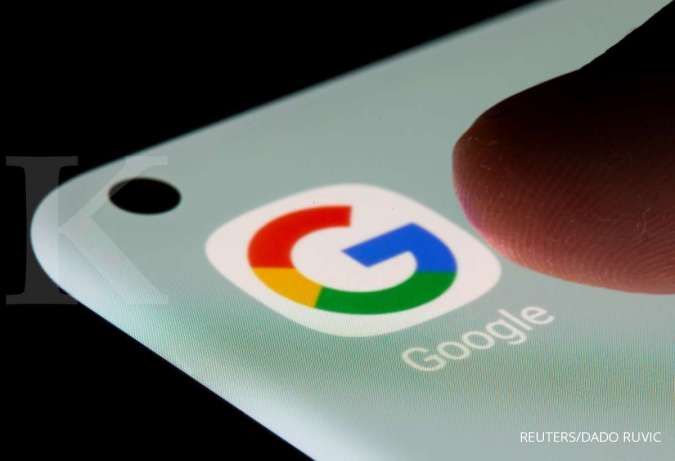
Layanan ini tersedia secara online melalui web browser dan juga melalui aplikasi untuk perangkat ponsel seperti smartphone dan tablet.
Nah, pengguna perlu menggunakan nomor telepon agar mudah untuk verifikasi dengan pemilik akun.
Pengguna perlu mendaftarkan nomor telepon aktif dan kerap digunakan oleh pengguna. Tentunya, hal ini mempermudah dalam mengelola keamanan tambahan dari akun tersebut.
Pastikan bahwa nomor telepon dalam masa aktif supaya bisa menerima kode verifikasi yang dikirimkan oleh Google.
Baca Juga: Inilah Cara Kirim Email Terjadwal Bagi Pengguna Gmail, Ada 2 Langkah
Berikut ini beberapa cara mengubah nomor Telepon di Gmail via browser dan aplikasi.
Cara mengubah nomor telepon di Gmail
Mengubah nomor telepon di Gmail
Ikuti beberapa cara mengganti nomor telepon di Gmail perlu dilakukan beberapa langkah ini:
- Buka menu Setting atau Pengaturan di HP
- Cari dan pilih menu Google.
- Klik Kelola Akun Google Anda.
- Pilih menu Info Pribadi.
- Pilih Telepon
- Klik nomor HP
- Klik ikon tiga titik.
- Pilih opsi Edit.
- Masukkan password untuk verifikasi.
- Klik Update Nomor Telepon.
- Tulis nomor Telepon baru.
- Lakukan verifikasi SMS.
- Pengguna bisa menggunakan nomor HP untuk kebutuhan keamanan di Gmail.
Mengubah nomor telepon di Gmail
Bagi pengguna browser bisa ikuti petunjuk berikut ini.
- Buka laman https://mail.google.com pada browser.
- Pastikan sudah login dengan akun Google.
- Klik ikon Foto Profil.
- Pilih Kelola Akun Google Anda.
- Klik Info Pribadi.
- Pilih menu Nomor Telepon.
- Klik ikon Pensil.
- Login ulang untuk verifikasi.
- Masukkan nomor HP baru.
- Konfirmasi mengubah nomor telepon.
- Tunggu verifikasi via SMS.
- Masukkan kode dari verifikasi SMS.
- Nomor telepon di Gmail telah aktif.
Apabil pengguna menemukan bahwa belum menambahkan nomor telepon di Gmail, bisa ikuti langkah yang sama.
Pastikan sekali lagi, nomor telepon aktif dan bisa menjadi salah satu media verifikasi login akun Anda.
Demikian beberapa langkah dan cara mengubah nomor Telepon di Gmail dengan praktis.
Cek Berita dan Artikel yang lain di Google News
/2023/02/06/1554766753.jpg)









